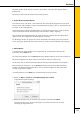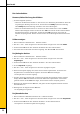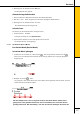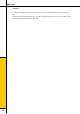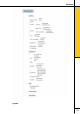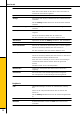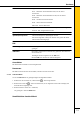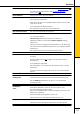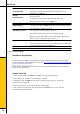User manual
timeCard 6
34
Eingabe
Personalnummer
Schalten Sie hier ein, ob mit Eingabe der Personalnummer
Buchungen vorgenommen werden können. Bestätigen Sie Ihre
Auswahl mit der OK-Taste.
Anzeige
Personalnummer
Wählen Sie hier aus, ob bei Eingabe am Terminal die
Personalnummer
im Klartext (Ein) oder mit Sternchen maskiert (Aus) wird.
Bestätigen Sie Ihre Auswahl mit der OK-Taste.
PIN Verwaltung
Hier können Sie das timeCard-Menü mit einem PIN-Schutz versehen.
Der PIN darf max. 8 Stellen lang sein.
PIN-Abfrage Ein/Aus
Hier schalten Sie den PIN-Schutz ein bzw. aus.
Beim Ersteinschalten werden Sie nach einem PIN gefragt.
Bewahren Sie den ausgewählten PIN gut auf, diesen benötigen Sie
dann, um später eventuell die PIN zu ändern.
PIN Ändern
Hier ändern Sie den PIN. Dazu geben Sie Ihren alten PIN ein.
Danach geben Sie die neue PIN ein und wiederholen diese. Bestätigen
Sie Ihre Eingaben jeweils mit der OK-Taste.
OnlineModus
Hier schalten Sie das Terminal in den On- bzw. in den Offline Modus.
3.1.2.3 Firmware Update
Installation Gerätetreiber
Die aktuellsten Gerätetreiber (ausschließlich für Windows-Betriebssysteme) sowie die aktuellste
Firmware finden Sie auf der REINER SCT Homepage: http://www.reiner-sct.com/support/download/
treiber-und-software/select.html
Starten Sie die Installation der Gerätetreiber mit einem Doppelklick auf die Installationsdatei und
folgen Sie den Anweisungen.
Update über USB
1. Laden Sie das aktuelle timeCard select Update unter obigem Link herunter.
2. Entpacken Sie die .zip-Datei in ein beliebiges Verzeichnis.
3. Schließen Sie das timeCard select Terminal per USB an dem Rechner an, auf dem die
Gerätetreiber installiert sind.
4. Starten Sie die Datei cj_vario_Update mit einem Doppelklick.
5. Das Update-Programm sucht das angeschlossene timeCard select Terminal und baut
automatisch eine Verbindung auf.